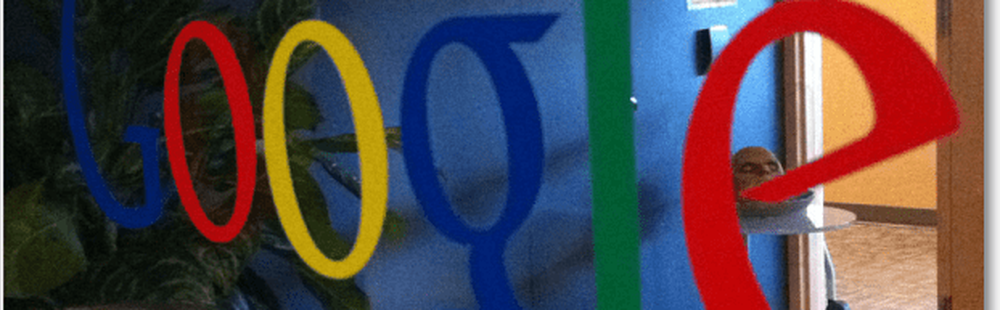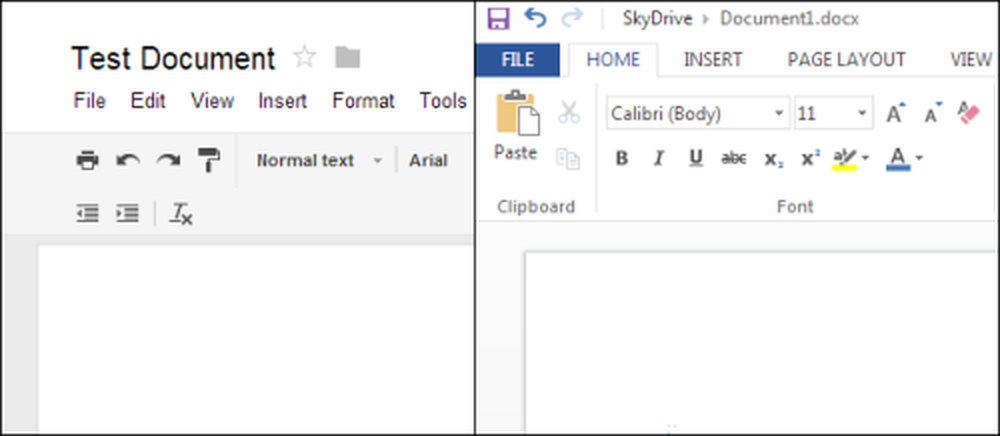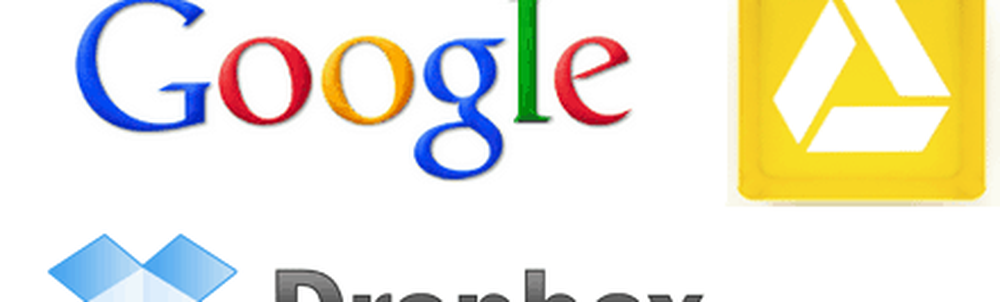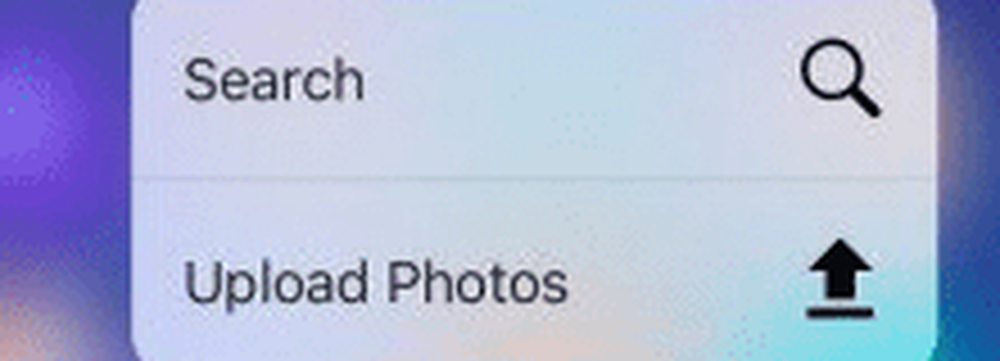Le plug-in Google Drive pour Office vous permet de partager directement des fichiers de lecteur à partir de programmes Office.
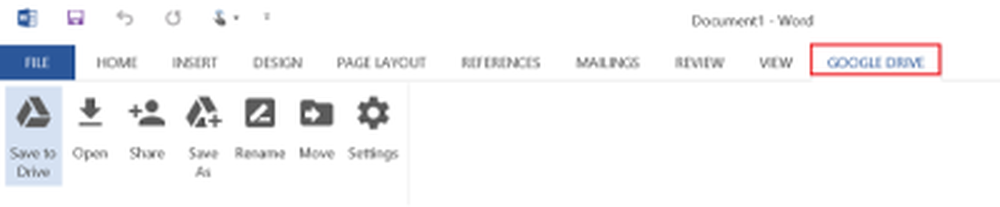
Google Drive Plugin pour Office offre la possibilité d'accéder directement à tous les fichiers Office stockés sur Google Drive et de les ouvrir. En dehors de cela, vous pourrez enregistrer vos fichiers directement sur le lecteur. La logique derrière le déploiement du plug-in est qu'il n'est pas nécessaire d'utiliser l'application autonome Google Drive pour extraire ou ajouter des fichiers Office à Drive. Vous pouvez simplement utiliser l'outil Drive dans Office.
Google Drive Plugin pour Microsoft Office
À l'aide du plug-in Google Drive pour Microsoft Office, vous pouvez ouvrir, enregistrer et partager des fichiers Drive à partir de programmes Microsoft Office tels que Word, Excel et PowerPoint..
Le plug-in Drive vous permet d'ouvrir et de modifier des fichiers de Google Drive dans des applications Office telles que Microsoft Office Word, Excel et PowerPoint, et vous permet d'enregistrer les modifications. Lorsque vous téléchargez le plug-in, double-cliquez sur DriveForOffice.exe fichier et cliquez sur Exécuter pour installer le plug-in.
Ensuite, ouvrez une application Office. Au démarrage, dans l'écran de bienvenue, cliquez sur Commencer, puis connectez-vous à votre compte Google..
Lorsque vous arrivez sur la page d'autorisation, cliquez sur Accepter pour accorder au plug-in Drive l'autorisation d'accéder à vos documents Drive..
Le menu Google Drive devrait être visible sous le ruban Office..
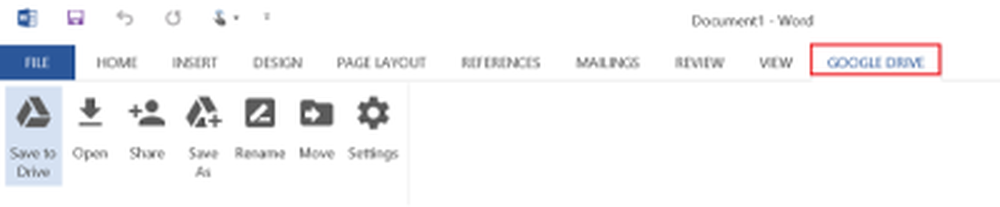
Sélectionnez-le, puis choisissez «Ouvrir depuis Google Drive»..
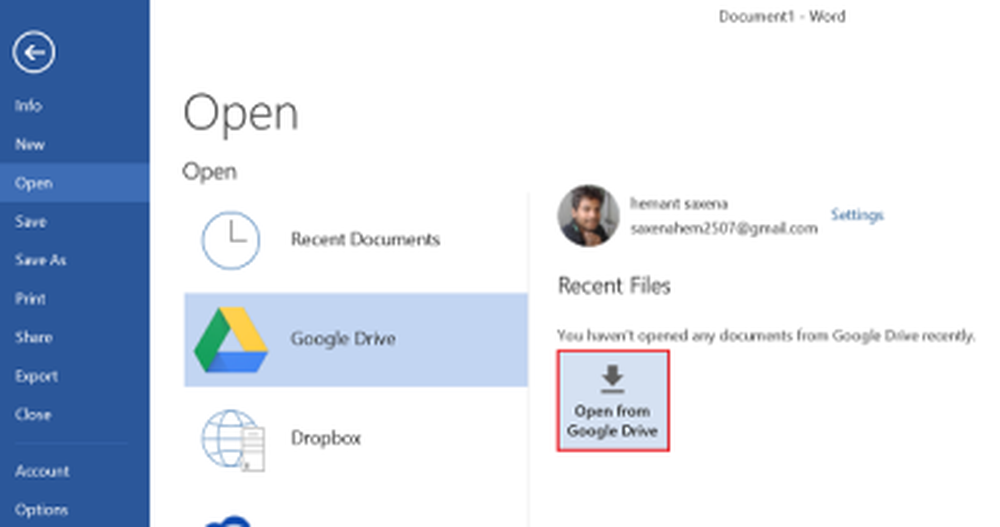
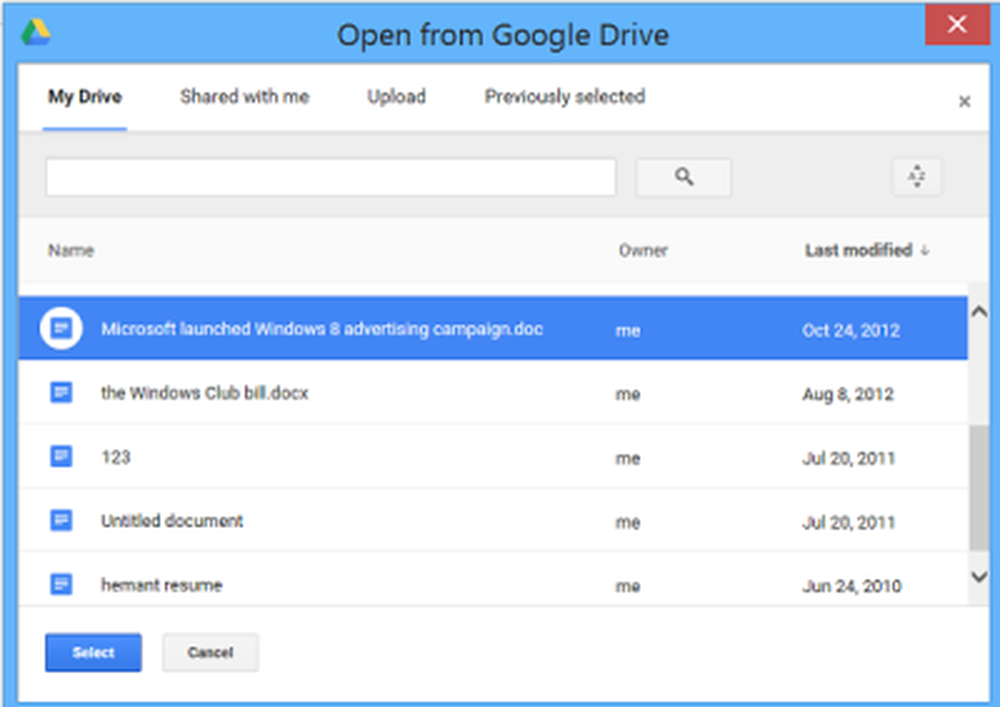
Si vous sélectionnez un fichier Google, il s'ouvre dans l'éditeur approprié dans une fenêtre de navigateur distincte..
Ceci fait, cliquez sur un fichier pour le sélectionner, puis cliquez sur Sélectionner pour ouvrir le fichier à modifier dans votre programme Office..
Si vous travaillez avec une application Office et souhaitez enregistrer un document directement sur Drive, il vous suffit de rechercher le bouton "Enregistrer dans le lecteur" et de cliquer dessus..
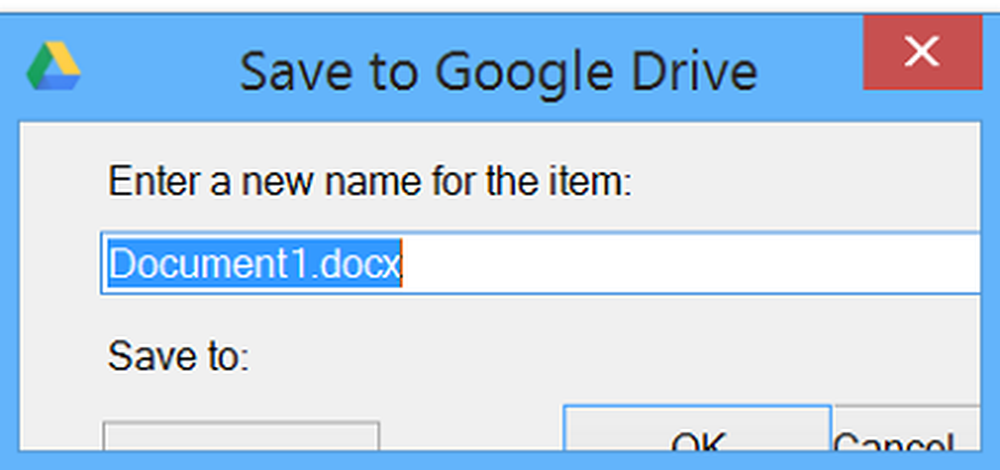
Outre ce qui précède, il existe une section "Paramètres" à laquelle vous pouvez accéder / ouvrir directement à partir du ruban Office dans le menu Lecteur. L’option vous permet de vous déconnecter de votre compte Drive et d’afficher un menu déroulant répertoriant les éléments suivants dans l’ordre..
- Fichiers Microsoft Office et Google Docs
- Fichiers Microsoft Office uniquement
- Tous les fichiers
Une option est également proposée pour envoyer un rapport d'incident et des statistiques d'utilisateurs à Google..
Vous pouvez obtenir le plug-in Google Drive pour Office ici.